QQ影音视频如何压缩?
方法如下: 如果电脑上没有QQ影音需要下载安装,运行之后,界面如图。 QQ影音 选中QQ影音,鼠标右键,选转码/截取/合并,如图。 QQ影音 选择视频压缩,如图。 添加文件--参数设置--选择保存目录,如图。 QQ影音 按自己的要求设置目标文件参数,单击开始按钮

更新日期:2021-09-30
来源:系统部落
方法如下:
1、用QQ影音打开想要处理的mp3格式文件。如果电脑里,mp3文件已经和QQ影音关联,那么直接双击文件就可以了;如果mp3文件没有和QQ影音关联,那就先打开QQ影音程序,然后把文件拖放到QQ影音界面就可以了或者点击如图图标,找到文件并打开。

QQ影音
2、对准播放界面,点击鼠标右键,选择【转码/截取/合并】-》【视频/音频截取】;
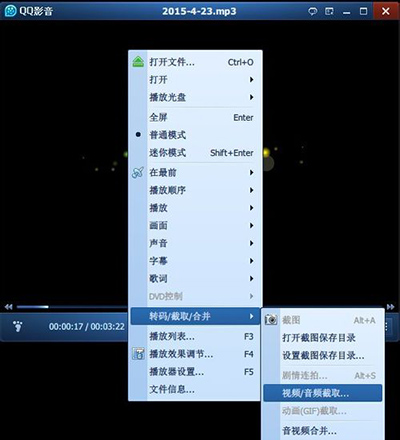
QQ影音
3、选中后,QQ影音的播放界面和正常播放界面相比,略有改变,如下图;

QQ影音
4、下图中,红色箭头所指之间的部分,就是我们想要截取的部分。可以手动调节截取的起始点和终止点,要求精确地话,可以利用“微调”,选择完成后,注意“播放”一遍,看是否符合自己的要求。

QQ影音
5、点击“保存”,蹦出“视频/音频保存”对话框。
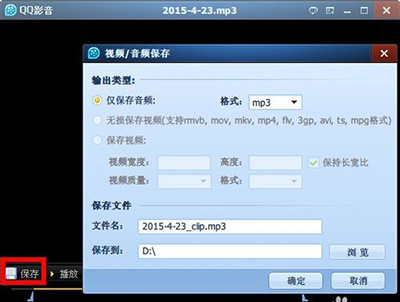
QQ影音
6、我们这里想要截取的,仅仅是mp3音频,输出格式可以选择mp3或者wma格式,填好文件名,选择好保存路径,就大功告成了。
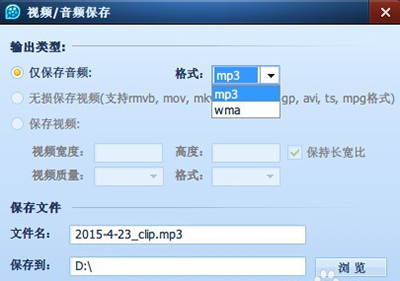
QQ影音

QQ影音

QQ影音视频如何压缩?
方法如下: 如果电脑上没有QQ影音需要下载安装,运行之后,界面如图。 QQ影音 选中QQ影音,鼠标右键,选转码/截取/合并,如图。 QQ影音 选择视频压缩,如图。 添加文件--参数设置--选择保存目录,如图。 QQ影音 按自己的要求设置目标文件参数,单击开始按钮

如何截取QQ影音的gif动图?
如何截取QQ影音的gif动图? 1、打开QQ影音,点击打开文件。 QQ影音 2、选择一部搞笑电影,播放到想截取画面时暂停。 QQ影音 3、右键选择转码/截取/合并--动画(GIF)截??QQ影音 4、可以点击4个左右按键微调视频到最想截取片断。 QQ影音 5、也可以直接拖动截

视频gif动图怎么截图?QQ影音截gif截图教程
视频gif动图怎么截图?很多人都在问,怎么截gif动图?有些gif图很好玩,很多人都想自己制作。针对这个问题,今天U大侠小编就给大家介绍QQ影音截gif截图教程。 一、要找到一个合适的,
